Készítsen kis példányokat a kiválasztott fényképekből. Két memóriakártya behelyezése esetén kiválaszthatja az átméretezett másolatok tárolásához használt kártyát.
Több kép átméretezése
Ha a retusálás menübe a G gombbal lépett be, akkor több kiválasztott képet átméretezhet.
-
Válassza a retusálás menüben az
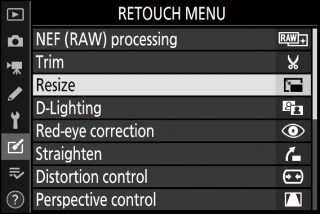
Jelölje ki az [ majd nyomja meg a 2 gombot.
-
Válasszon úti célt.
-
Ha két memóriakártya van behelyezve, jelölje ki a [ ] elemet, majd nyomja meg a 2 gombot.
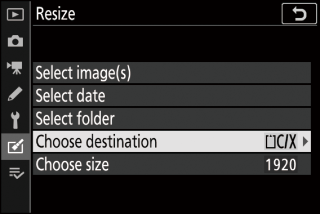
-
A [ ] nem érhető el, ha csak egy memóriakártya van behelyezve. Folytassa a 3. lépéssel.
-
Nyomja meg az 1 vagy 3 gombot a kártyahely kiemeléséhez, majd nyomja meg a J gombot.
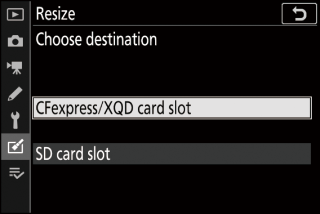
-
-
Válassz egy méretet.
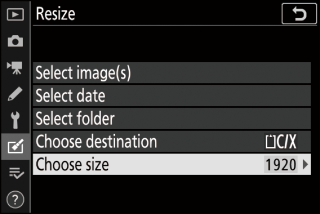
-
Jelölje ki a [ ], és nyomja meg a 2 gombot.
-
Jelölje ki a kívánt méretet (hossz pixelben) az 1 és 3 gombbal, majd nyomja meg a J gombot.
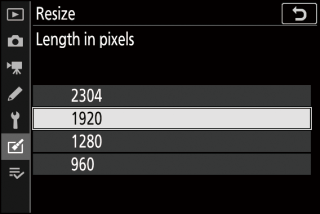
-
-
Válassza ki a képek kiválasztásának módját.
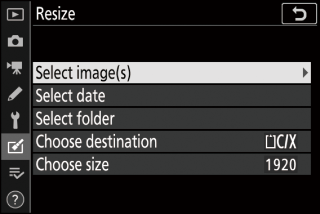
választási lehetőség
Leírás
[ ]
A kijelölt képek átméretezése. Több kép is kiválasztható.
[ ]
Átméretezi a kiválasztott dátumokon készült összes képet.
[ ]
Átméretezze az összes képet egy kiválasztott mappában.
Ha a [ ] lehetőséget választotta, folytassa a 6. lépéssel.
-
Válassza ki a forráshelyet.
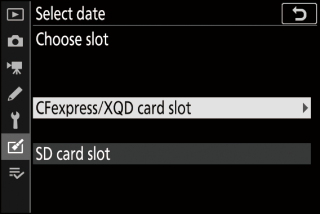
-
Jelölje ki a nyílást a kívánt képeket tartalmazó kártyával, majd nyomja meg a 2 gombot.
-
Ha csak egy memóriakártya van behelyezve, a rendszer nem kéri a nyílás kiválasztását.
-
-
Válasszon képeket.
Ha a [Kép (ek) kiválasztása] lehetőséget választotta :
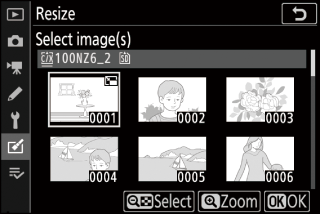
-
Jelölje ki a képeket a választógombbal.
-
A kijelölt kép teljes képernyős megtekintéséhez nyomja meg és tartsa lenyomva az X gombot.
-
A kijelölt kép kiválasztásához nyomja meg a W ( Q ) gombot. A kiválasztott képeket egy 8 ikon jelzi. Az aktuális kép kijelölésének törléséhez nyomja meg W ( Q ) gombot; a 8 már nem jelenik meg. A kiválasztott képeket a 3. lépésben kiválasztott méretben másoljuk.
-
A kiválasztás befejezése után nyomja meg a J
Ha a [Dátum kiválasztása] lehetőséget választotta :
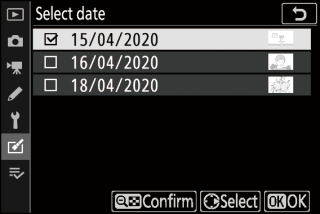
-
Jelölje ki a dátumokat a választógombbal, és nyomja meg a 2 gombot az ( M ) kiválasztásához vagy az ( U ) kijelölés megszüntetéséhez.
-
M ) jelölt dátumokon készült összes képet a 3. lépésben kiválasztott méretben másoljuk.
-
A kiválasztás befejezése után nyomja meg a J
Ha a [Mappa kiválasztása] lehetőséget választotta :
Jelöljön ki egy mappát, és nyomja meg a J gombot a kiválasztáshoz; a kiválasztott mappában található összes képet a 3. lépésben kiválasztott méretben másoljuk.
-
-
Mentse az átméretezett másolatokat.
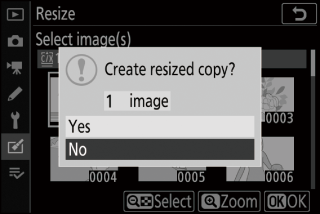
-
Megjelenik egy megerősítő párbeszédpanel; jelölje ki az [ ] lehetőséget, majd nyomja meg a J gombot az átméretezett másolatok mentéséhez.
-
A művelet megszakításához az összes másolat létrehozása előtt nyomja meg a G gombot; amikor egy megerősítő párbeszédpanel jelenik meg, jelölje ki az [ ] lehetőséget, és nyomja meg a J gombot.
-
A másolat méretétől függően előfordulhat, hogy az átméretezett másolatok megjelenítésekor a lejátszási zoom nem elérhető.

